Эхо в тусовке ps4 как убрать
Обновлено: 07.07.2024
Вопрос от пользователя
Здравствуйте.
У меня какая-то непонятная проблема с микрофоном: когда говоришь в него — слышишь в наушниках сам себя (если подключить колонки - то в них слышишь). Пробовал уже разные микрофоны и наушники —всегда одно и тоже, то, что сказал - всё повторяется.
Это очень сильно мешает поговорить с кем-нибудь по Skype, записать что-то и т.д.
Чаще всего описанная вами проблема происходит из-за некорректных настроек микрофона в Windows (диспетчере Realtek (аудио-драйвера)). Но если кроме эха наблюдаются и другие шумы (свист, скрежет, временами микрофон фонит и пр.) — это может говорить и о поломке звуковой карты.
Ниже рассмотрю вопрос подробнее.
Что проверить, когда микрофон фонит и "дает" эхо
Параметры звука в Windows
И так, первое, что рекомендую проверить — это параметры микрофона (в них может стоять "одна" галочка, которая и создает эхо). Чтобы открыть их — перейдите сначала в панель управления Windows в раздел "Оборудование и звук/Звук" . См. скриншот ниже.

Звук (панель управления Windows)
Далее во вкладке "Запись" выберите свой микрофон и откройте его свойства.

Во вкладке "Прослушать" снимите галочку с пункта "Прослушивать с данного устройства" и сохраните настройки. Перепроверьте работу микрофона.

Прослушивать с данного устройства
Настройки диспетчера звука
В панели управления в разделе "Оборудование и звук" должна быть ссылка на диспетчер звука (может быть: Realtek, B&O Audio Control, Dell Audio и другие, в зависимости от модели вашего устройства) .

Ссылка на панель управления звуком

HP B&O Audio — уменьшить шумы
Если касаться более популярного Realtek HD — то тут еще проще и быстрее: в разделе "микрофон" нужно установить две галочки:
- подавление шума;
- подавление эха. После, сохранить настройки и проверить как работает микрофон.
Диспетчер Realtek — подавлять эхо
Пару слов о "помехах"
Различные помехи (скрежет, шум, треск) при использовании микрофона могут возникать из-за причин, никак не связанных напрямую с настройками Windows:
Кстати, по умолчанию в Windows включено усиление микрофона на 10 дБ. Для некоторых устройств это может создавать некоторые "шумы". Чтобы отключить это, откройте свойства микрофона (о том, как это сделать, сказано выше) и:
- во вкладке "Улучшения" отключите звуковые эффекты;
- во вкладке "Уровни" усиление микрофона поставьте на "0" дБ, а уровень громкости прибавьте на 80-100 (скрины ниже).
Отключение звуковых эффектов

Уровни - усиление микрофона 0 дБ
Мастер устранения неполадок
В Windows 10 встроен спец. мастер устранения неполадок (он автоматически проверяет ряд настроек и работу служб, отвечающих за звук). Если вы пользуетесь этой ОС — очень рекомендую запустить его (для этого просто кликните по значку звука в трее правой кнопкой мышки — в появившемся меню выберите "Устранение неполадок со звуком" ) .

Устранение неполадок со звуком
Далее просто следуйте подсказкам и рекомендациям мастера. В каждом конкретном случае его вопросы могут несколько различаться, поэтому здесь их не привожу.

Мастер начал работу
Возможно стоит попробовать внешнюю звуковую карту
По сути, чтобы начать ей пользоваться достаточно просто вставить ее в USB-порт и подключить к ней микрофон и наушники (колонки).
PlayStation 4 – мощная консоль, позволяющая играть в игры, смотреть фильмы, просматривать веб-страницы и многое другое. Хорошо настроенное аудио делает восприятие звука лучше, и в этой статье мы покажем вам элементы управления звуком PS4, чтобы помочь получить максимальное удовольствие.
Регулировка громкости наушников
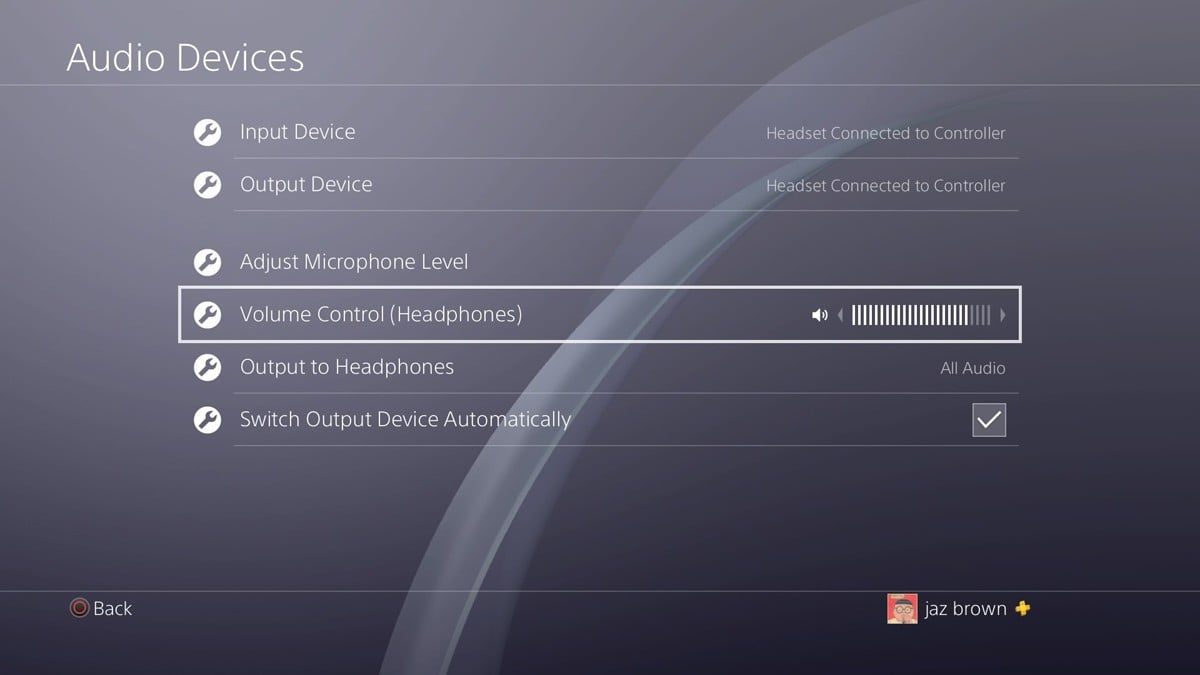
Регулировка громкости в наушниках производится следующим образом: из главного меню перейдите в настройки консоли, далее — в пункт «Устройства», далее — «Аудиоустройства». Теперь опуститесь к пункту «Контроль громкости (наушники)» и установите приемлемую для вас громкость. Вот так вот все просто.
Регулировка громкости микрофона на гарнитуре
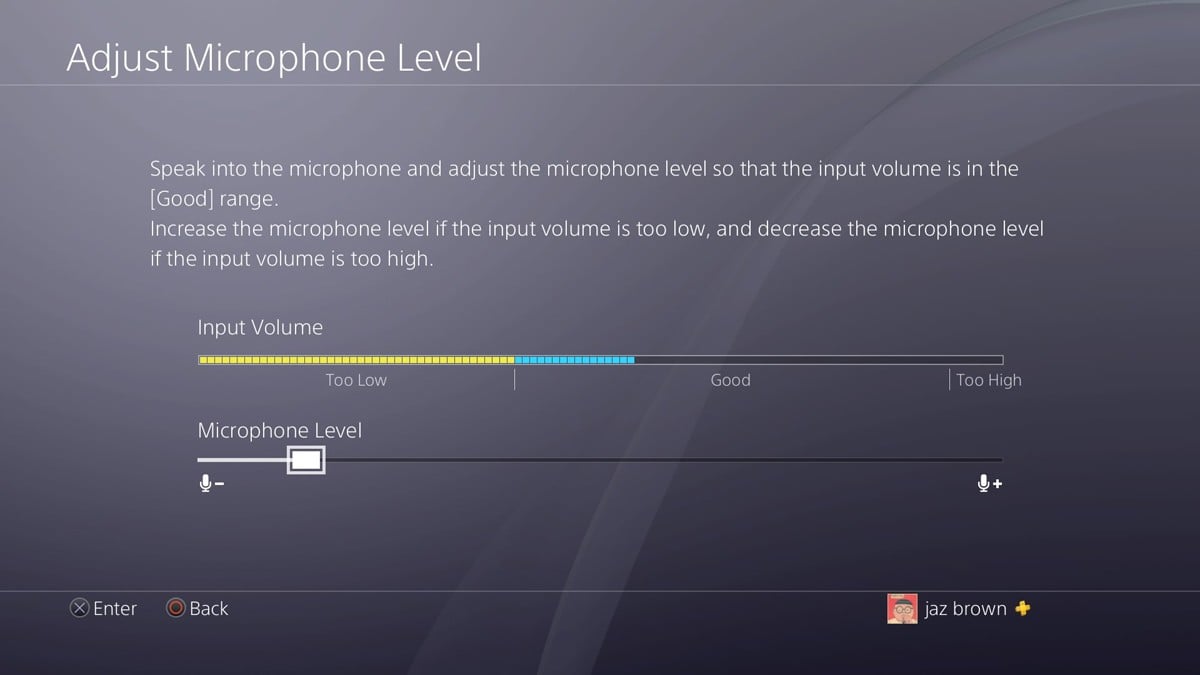
Выполните все вышеуказанные шаги, но в меню «Аудиоустройства» выберите «Настроить уровень микрофона». Отрегулируйте ползунок громкости до уровня «Хорошо» и сохраните настройки.
Выберите то, что вы слышите в ваших наушниках
Возможно, вы захотите слышать в наушниках только внутренний игровой чат, а все остальные звуки через динамики. Снова перейдите в раздел «Аудиоустройства» и выберите «Выход на наушники». Тут вы сможете выбрать, что можно слышать у себя в наушниках.
Отключение автоматического переключение выходного устройства
При подключении наушников к приставке звук автоматически переключается на ваши наушники. К счастью, данную функцию можно отключить, ведь далеко не всем нравится такой автоматизм. Итак, выполните шаги, чтобы добраться до ранее упомянутого меню «Аудиоустройства». Далее перейдите к пункту «Автоматическое переключение выходного устройства» и снимите флажок.
Отключение системной музыки
Что касается музыки, играющей в фоновом режиме во всех меню PS4. Если вы находите эту музыку такой же раздражающей, как и многие, то можете отключить ее.
В меню настроек перейдите в раздел «Звук и экран». Прокрутите вниз до «Системная музыка» и снимите флажок. Это должно улучшить качество звука в PS4.
И вы знаете, как настроить аудио и даже можете научить этому своих родителей! Но на самом деле, если вы уже знакомы с навигацией, то перейти к звуковым меню достаточно просто. Все четко обозначено и легко настраивается для удобства игрока.
Чтобы отключить это, откройте свойства микрофона (о том, как это сделать, сказано выше) и:
Как убрать эхо в наушниках кс го?
Откройте Диспетчер Realtek HD (см. Скрин. 1), затем вкладку Микрофон и поставьте отметку напротив настройки: Подавление эхо и нажмите кнопку ОК.
Как настроить наушники на PlayStation 4?
Подключение с помощью bluetooth usb адаптера
- Подключаем адаптер к порту;
- Включаем режим сопряжения;
- В меню настроек на приставки находим «Аудиоустройства», где назначаем вывод звука через USB наушники. Здесь же ищем пункт «Выход на устройство – все звуки» и выбираем «Подключенная гарнитура к Dualshock».
Как включить 7.1 звук в наушниках PS4?
Регулировка громкости в наушниках производится следующим образом: из главного меню перейдите в настройки консоли, далее — в пункт «Устройства», далее — «Аудиоустройства». Теперь опуститесь к пункту «Контроль громкости (наушники)» и установите приемлемую для вас громкость.
Как убрать эхо в микрофоне?
Способ 1: Настройки микрофона
Как избавиться от эха на записи?
Примените эффект подавления шума.
Чтобы применить этот эффект, выделите звуковую дорожку, нажав Ctrl + A в Windows или ⌘ Command + A в macOS. Затем нажмите на вкладку «Эффекты» в строке меню вверху и выберите «Подавление шума». Передвиньте ползунок «Подавление шума (дБ)» вправо, чтобы уменьшить эхо и фоновый шум.
Как убрать эхо в микрофоне в КС?
Если микрофон работает, но слишны всякие помехи, нужно выполнить следующие действия:
Как убрать эхо в компьютере?
Чтобы устранить его, нужно открыть свойства устройства вывода и отключить опцию «Объёмный звук в наушниках». Она создаёт эффект эхо, который распространяется на все звуки компьютера, поэтому может показаться, что проблемы скрываются в микрофоне.
Почему появляется эхо при разговоре по телефону?
Как на PS4 вывести звук на наушники?
Подключите ваш USB Bluetooth адаптер непосредственно к USB порту приставки. Затем введите его в режим сопряжения с наушниками. Теперь вам необходимо настроить PS4 так, чтобы она посылала звук на USB устройство.
Как подключить проводные наушники к PS4?
Если у вас нет специальных беспроводных наушников, которые подключаются с помощью USB-адаптера, то берем любые проводные наушники, подключаем их к геймпаду, выбираем в настройках PS4 в качестве источника вывода звука гарнитуру, которая подключена к контроллеру и наслаждаемся звуком из наушников.
Как включить микрофон на джойстике PS4?
Выберите Настройки > Устройства > Аудиоустройства > Настройка уровня микрофона.
Как вывести звук с PlayStation 4?
Можно вывести либо весь аудиопоток, либо только звуки чата. Выберите Звук и экран > Настройки вывода аудио > Выход на наушники. По умолчанию выбрано значение Звук чата.
Как сделать звук на ПС 4?
Если при эксплуатации аудиогарнитуры с игровой приставкой Sony PlayStation 4 у пользователя возникнет желание (например, во время групповой игры), чтобы его голос перестали слышать другие участники, то надо знать, как отключить микрофон на PS4. При правильном выполнении данной процедуры звук через наушники ему останется слышен.

Возможность отключения микрофона на PS4
Данное устройство необходимо для:
- общения с друзьями и коллегами;
- обсуждения тактики во время сетевых матчей и т.п. целей.
Но, если у пользователя возникает необходимость, чтобы его голос перестали слышать, то для этого можно внести корректировку в настройки микрофона (выключить его через экранное меню).

Подключение гарнитуры
Распространенные причины использования головных телефонов на игровой приставке Сони Плэй Стэйшн:
- чтобы не мешать окружающим звуковым сопровождением игр;
- многие утверждают, что в хороших наушниках создается ощущение реальности участия в игре.
Для подключения проводных устройств к PS4, можно воспользоваться самым доступным способом:
- Необходимо взять игровой джойстик в руки.
- На торцевой поверхности находится аудиоразъем для подключения гарнитуры (рядом со входом для зарядного устройства).
- Подключение головных телефонов производится методом вставки их джека (штекера диаметром 3,5 мм) в аудиоразъем.

Для подключения беспроводного аудиоустройства, необходимо выполнить следующие действия:
- Вставить в USB-порт PS4 Bluetooth-адаптер.
- Далее нужно включить его в режиме сопряжения с наушниками.
- Провести настройку приставки, чтобы она воспроизводила звук на USB-устройство.
- Если все действия будут сделаны правильно, то в головных телефонах будет воспроизводиться звук от консоли.
Как настраивать звуковое оборудование на PS4
После его подключения (через гнездо консоли) необходимо указать в меню приставки, чтобы звук выводился на головные телефоны.
Для этого нужно:
Примечание для безопасного использования гарнитуры: включение аудио (в чате и играх) на высокой громкости может не только привести ко временному ухудшению слуха, но и повредить внутренние органы слухового аппарата.
Читайте также:

